Caricare i dati di Salesforce Marketing Cloud in BigQuery
Puoi caricare i dati da Salesforce Marketing Cloud a BigQuery utilizzando il connettore BigQuery Data Transfer Service per Salesforce Marketing Cloud. Con BigQuery Data Transfer Service, puoi pianificare job di trasferimento ricorrenti che aggiungono i dati più recenti di Salesforce Marketing Cloud a BigQuery.
Limitazioni
I trasferimenti di dati di Salesforce Marketing Cloud sono soggetti alle seguenti limitazioni:
- Una singola configurazione di trasferimento può supportare una sola esecuzione di trasferimento dei dati in un determinato
momento. Nel caso in cui sia pianificato l'esecuzione di un secondo trasferimento di dati prima del
completamento del primo, solo il primo trasferimento di dati viene completato, mentre
gli altri trasferimenti di dati che si sovrappongono al primo vengono ignorati.
- Per evitare trasferimenti ignorati all'interno di una singola configurazione di trasferimento, ti consigliamo di aumentare la durata di tempo tra i trasferimenti di grandi quantità di dati configurando la Frequenza di ripetizione.
- Se l'attestazione di rete e l'istanza di macchina virtuale (VM) configurate si trovano in regioni diverse, potrebbe verificarsi uno spostamento dei dati tra regioni quando trasferisci i dati da Salesforce Marketing Cloud.
Prima di iniziare
Le sezioni seguenti descrivono i passaggi da seguire prima di creare un trasferimento di dati di Salesforce Marketing Cloud.
Prerequisiti per Salesforce Marketing Cloud
Quando crei un trasferimento di dati di Salesforce Marketing Cloud, devi disporre delle seguenti informazioni:
| Nome parametro | Descrizione |
|---|---|
subdomain |
Il sottodominio API |
instance |
L'istanza del server API |
clientId |
L'ID client dell'integrazione dell'app |
clientSecret |
Il client secret dell'integrazione dell'app |
I seguenti passaggi mostrano come ottenere le informazioni necessarie per creare un trasferimento di dati Salesforce Marketing Cloud:
- Installa un pacchetto di integrazione API di tipo server-to-server.
Prendi nota dell'ID client, del client secret e del sottodominio nella sezione Componenti
della pagina dei dettagli del pacchetto.
- Il sottodominio fa parte dell'URI di base. Ad esempio, nell'URI di base per l'autenticazione
https://SUBDOMAIN.auth.marketingcloudapis.com/, SUBDOMAIN è il valore del sottodominio. - Per saperne di più, consulta Integrazioni da server a server con tipo di concessione delle credenziali client.
- Il sottodominio fa parte dell'URI di base. Ad esempio, nell'URI di base per l'autenticazione
- Trova l'istanza del server API nell'URL dopo aver eseguito l'accesso
all'applicazione Salesforce Marketing Cloud. Il valore dell'istanza include
sseguito da un valore numerico. Ad esempio, nell'URLhttps://mc.s4.exacttarget.com/, il valore dell'istanza ès4. Per ulteriori informazioni, consulta Trovare la posizione dello stack per un account Marketing Cloud.
Devi anche configurare le impostazioni delle autorizzazioni di ambito per consentire un trasferimento di dati Salesforce Marketing Cloud:
Accedi all'applicazione Salesforce Marketing Cloud.
Espandi il menu a discesa del profilo, quindi fai clic su Configurazione.
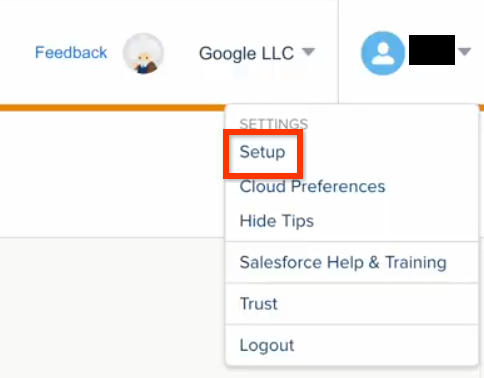
Nella barra di navigazione in Strumenti della piattaforma, fai clic su App > Pacchetti installati.
Seleziona un pacchetto installato per modificarne le impostazioni.
Nella sezione Componenti, fai clic su Modifica.
Seleziona l'opzione Lettura per i seguenti ambiti:
- Contenuti salvati
- Percorsi
- Callback
- Campagna
- Abbonamenti
Fai clic su Salva.
Prerequisiti di BigQuery
- Verifica di aver completato tutte le azioni necessarie per attivare BigQuery Data Transfer Service.
- Crea un set di dati BigQuery per archiviare i dati.
- Se intendi configurare le notifiche di esecuzione del trasferimento per Pub/Sub,
assicurati di disporre dell'autorizzazione Identity and Access Management (IAM)
pubsub.topics.setIamPolicy. Le autorizzazioni Pub/Sub non sono necessarie se configuri solo le notifiche email. Per saperne di più, consulta Notifiche di esecuzione di BigQuery Data Transfer Service.
Ruoli BigQuery richiesti
Per ottenere le autorizzazioni
necessarie per creare un trasferimento,
chiedi all'amministratore di concederti il
ruolo IAM BigQuery Admin (roles/bigquery.admin).
Per saperne di più sulla concessione dei ruoli, consulta Gestisci l'accesso a progetti, cartelle e organizzazioni.
Questo ruolo predefinito contiene le autorizzazioni necessarie per creare un trasferimento. Per vedere quali sono esattamente le autorizzazioni richieste, espandi la sezione Autorizzazioni obbligatorie:
Autorizzazioni obbligatorie
Per creare un trasferimento sono necessarie le seguenti autorizzazioni:
-
bigquery.transfers.updatesull'utente -
bigquery.datasets.getsul set di dati di destinazione -
bigquery.datasets.updatesul set di dati di destinazione
Potresti anche ottenere queste autorizzazioni con ruoli personalizzati o altri ruoli predefiniti.
Configura un trasferimento di dati di Salesforce Marketing Cloud
Aggiungi i dati di Salesforce Marketing Cloud a BigQuery configurando una configurazione del trasferimento utilizzando una delle seguenti opzioni:
Console
Vai alla pagina Trasferimenti di dati nella console Google Cloud .
Fai clic su Crea trasferimento.
Nella sezione Tipo di origine, per Origine, seleziona Salesforce Marketing Cloud.
Nella sezione Dettagli origine dati, segui questi passaggi:
- Per Sottodominio API, inserisci il sottodominio dell'API.
- Per Istanza API, inserisci il valore dell'istanza API.
- Per ID client, inserisci l'ID client dell'integrazione dell'app.
- Per Client secret, inserisci il client secret dell'integrazione dell'app.
Nella sezione Impostazioni destinazione, per Set di dati, seleziona il set di dati che hai creato per archiviare i dati.
Nella sezione Nome configurazione di trasferimento, per Nome visualizzato, inserisci un nome per il trasferimento di dati.
Nella sezione Opzioni di pianificazione, segui questi passaggi:
- Nell'elenco Frequenza di ripetizione, seleziona un'opzione per specificare la frequenza con cui viene eseguito questo trasferimento di dati. Per specificare una frequenza di ripetizione personalizzata, seleziona Personalizzata. Se selezioni On demand, l'esecuzione avviene quando attivi manualmente il trasferimento.
- Se applicabile, seleziona Inizia ora o Inizia all'ora impostata e fornisci una data di inizio e un'ora di esecuzione.
(Facoltativo) Nella sezione Opzioni di notifica, segui questi passaggi:
- Per attivare le notifiche via email, fai clic sul pulsante di attivazione/disattivazione Notifica email. Quando attivi questa opzione, l'amministratore del trasferimento riceve una notifica via email quando l'esecuzione di un trasferimento non riesce.
- Per attivare le notifiche di esecuzione del trasferimento Pub/Sub per questo trasferimento, fai clic sul pulsante di attivazione/disattivazione Notifiche Pub/Sub. Puoi selezionare il nome del tuo argomento oppure fare clic su Crea un argomento per crearne uno.
Fai clic su Salva.
Quando viene eseguito questo trasferimento di dati, BigQuery Data Transfer Service compila automaticamente le seguenti tabelle in base all'interfaccia REST.
CampaignsCategoriesEventDefinitionsJourneysJourneyActivitiesSendDefinitionsSubscriptions
bq
Inserisci il comando bq mk
e fornisci il flag di creazione del trasferimento: --transfer_config.
bq mk --transfer_config --project_id=PROJECT_ID --data_source=DATA_SOURCE --display_name=DISPLAY_NAME --target_dataset=DATASET --params='PARAMETERS'
Sostituisci quanto segue:
- PROJECT_ID (facoltativo): il tuo ID progetto Google Cloud .
Se non viene fornito
--project_idper specificare un progetto particolare, viene utilizzato il progetto predefinito. - DATA_SOURCE: l'origine dati (ad esempio
saphana). - DISPLAY_NAME: il nome visualizzato per la configurazione del trasferimento. Il nome del trasferimento dei dati può essere qualsiasi valore che ti consenta di identificare il trasferimento se devi modificarlo in un secondo momento.
- DATASET: il set di dati di destinazione per la configurazione del trasferimento.
- PARAMETERS: i parametri per la configurazione del trasferimento
creata in formato JSON. Ad esempio:
--params='{"param":"param_value"}'. Di seguito sono riportati i parametri per un trasferimento da Salesforce Marketing Cloud:connector.subdomain: il sottodominio dell'API.connector.instance: il valore dell'istanza API.connector.authentication.oauth.clientId: il nome dell'ID app per il client OAuth.connector.authentication.oauth.clientSecret: il segreto dell'app per il client OAuth.
Ad esempio, il comando seguente crea un trasferimento di dati di Salesforce Marketing Cloud nel progetto predefinito con tutti i parametri richiesti:
bq mk --transfer_config --target_dataset=mydataset --data_source=salesforce_marketing --display_name='My Transfer' --params='{"connector.subdomain": "abcd", "connector.instance": "x", "connector.authentication.oauth.clientId": "1234567890", "connector.authentication.oauth.clientSecret":"ABC12345"}'
API
Utilizza il metodo projects.locations.transferConfigs.create
e fornisci un'istanza della risorsa TransferConfig.
Per eseguire manualmente un trasferimento di dati al di fuori della pianificazione regolare, puoi avviare un'esecuzione di backfill.
Risolvere i problemi di configurazione del trasferimento
Se hai problemi a configurare un trasferimento di dati di Salesforce Marketing Cloud, prova a seguire questi passaggi per la risoluzione dei problemi:
- Assicurati che l'autenticazione configurata per il pacchetto di integrazione API sia configurata su Server-to-server.
- Assicurati che l'app di autenticazione sia configurata con le autorizzazioni richieste in Ambito.
Messaggi di errore
- Errore:
invalid_grant. The client's IP address is unauthorized for this account. Allowlist the client's IP address in Marketing Cloud Administration. Risoluzione:prova una delle seguenti operazioni:
- Attiva tutti gli indirizzi IP disponibili per le risorse Google Cloud .
- Disattiva la lista consentita di indirizzi IP. Per farlo, accedi all'applicazione Salesforce Marketing Cloud, quindi vai alla pagina Configurazione > Impostazioni di sicurezza. Fai clic su Modifica, poi configura l'impostazione Limita accessi per indirizzo IP (lista consentita IP) su Lista consentita IP disattivata.
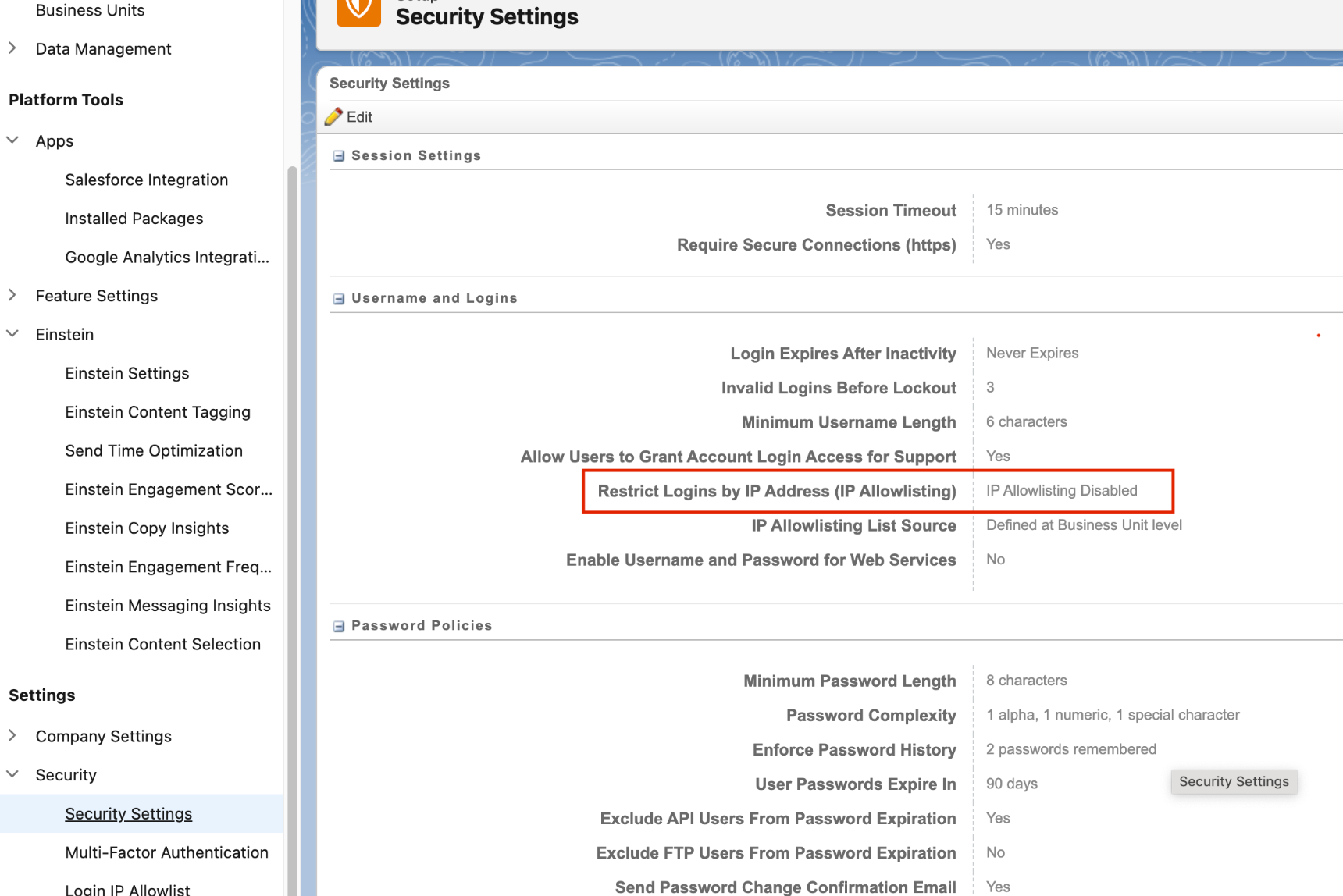
- Errore:
INVALID_ARGUMENT. Table tableName does not exist in asset TableName Risoluzione:assicurati di aver configurato le autorizzazioni di ambito corrette nell'applicazione Salesforce Marketing Cloud. Per ulteriori informazioni, consulta Prerequisiti di Salesforce Marketing Cloud.
Prezzi
Il trasferimento dei dati di Salesforce Marketing Cloud in BigQuery non prevede costi durante l'anteprima di questa funzionalità.
Passaggi successivi
- Per una panoramica di BigQuery Data Transfer Service, consulta Introduzione a BigQuery Data Transfer Service.
- Per informazioni sull'utilizzo dei trasferimenti di dati, tra cui come ottenere informazioni su una configurazione di trasferimento, elencare le configurazioni di trasferimento e visualizzare la cronologia di esecuzione di un trasferimento, consulta Gestire i trasferimenti.
- Scopri come caricare i dati con operazioni cross-cloud.

